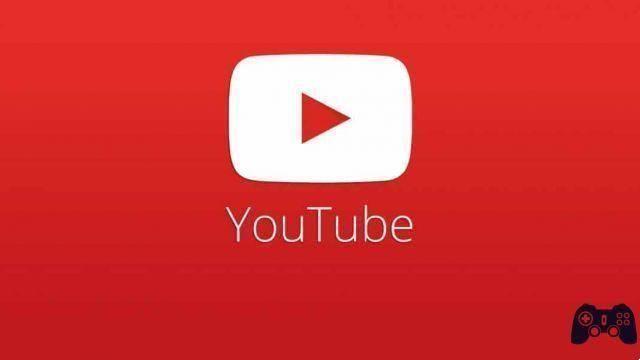O YouTube tem um modo restrito que pode protegê-lo da visualização de conteúdo indesejado. Se você não quiser esse filtro, veja como desativá-lo.
O Modo restrito no YouTube filtra conteúdo adulto que você talvez não queira ver. Muitas vezes, é implementado por organizações como escolas para evitar que os alunos sejam expostos a esse conteúdo.
Mas se você quiser desabilitar o Modo restrito do YouTube por qualquer motivo, você pode fazer isso facilmente usando um computador desktop ou seu telefone. É assim que.
O que é o Modo restrito no YouTube?
Antes de chegarmos às maneiras de desativar o modo restrito, é importante entender o que é.
Embora o YouTube seja acessível a todas as idades, nem todo o conteúdo do YouTube é adequado para crianças e pode prejudicá-las mental e fisicamente (se tentarem reproduzir uma façanha perigosa, por exemplo).
Para evitar isso, o Google criou um recurso chamado modo restrito. Impede que os usuários encontrem conteúdo chocante, assustador ou sexualmente provocativo. Ele funciona usando um algoritmo automatizado e você pode habilitá-lo com um simples interruptor.
Filtre usando informações como títulos, tags, descrições e se o vídeo foi marcado como restrito por idade.
O modo restrito funciona no nível do dispositivo. Isso significa que ele não está vinculado à sua conta do Google, mas é controlado pelo dispositivo (como telefone, tablet e computador).
O modo restrito não é novo; existe desde 2010. O lançamento foi um pouco difícil, pois denunciou conteúdo incorretamente e muitas vezes não conseguiu filtrar conteúdo questionável. Desde então, melhorou muito, mas ainda não é 100% preciso na filtragem de conteúdo. Por esse motivo, há casos em que os vídeos são revisados manualmente pela equipe do YouTube.
Como desativar o modo restrito no YouTube (desktop)
Para desativar o Modo restrito no YouTube em um computador desktop, primeiro você deve fazer login na sua conta do Google. Depois de fazer login na sua conta do Google, faça o seguinte:
- Abra no seu navegador.
- Clique no seu foto do perfil no canto superior direito.
- Na lista de opções, clique em Modo restrito .
- Mova o interruptor para Ativar modo restrito su Off . O botão deve estar acinzentado, indicando que está desabilitado.
Se você estiver usando uma organização ou conta comercial, talvez não consiga desativar o modo restrito. Nesse caso, o poder de desabilitar o modo restrito é do administrador de rede da organização. Isso também pode acontecer quando você acessa o YouTube em uma biblioteca ou ambiente escolar.
Como desativar o modo restrito no YouTube (mobile)
Em um smartphone, você pode desativar o modo restrito no aplicativo e no navegador do YouTube para dispositivos móveis. O processo é um pouco diferente do desktop e algumas etapas adicionais são necessárias. Se você tiver várias contas do Google em seu telefone, alterne para a principal.
Como desativar o modo restrito no aplicativo YouTube Mobile
- Abra o aplicativo para dispositivos móveis do YouTube e toque no seu foto do perfil no canto superior direito.
- Toque Configurações> Geral .
- Role para baixo e encontre o interruptor para Modo restrito .
- Toque no interruptor para desligá-lo . O switch será desabilitado quando estiver desabilitado.
Como desativar o modo restrito no navegador do telefone
- Abra o navegador da web em seu telefone e abra o site de.
- Toque no seu foto do perfil canto superior direito.
- Na tela seguinte, toque em Configurações .
- Toque na seta suspensa ao lado de Conta .
- Colocou o modo com restrições su Off e certifique-se de que está desligado.
Como desativar o modo restrito no YouTube como administrador de rede
Se você for um administrador de rede, as configurações do Modo restrito da sua organização são controladas por meio do Google Workspace e do G Suite. É importante ressaltar que as alterações feitas nas configurações de rede da sua organização usando o Google Workspace, o G Suite e o Google Admin Console serão aplicadas apenas aos usuários que fizeram login no YouTube usando as credenciais da sua organização.
Tipos de acesso de modo restrito do YouTube
Existem quatro níveis de configurações do modo restrito do YouTube no Google Admin Console:
- Acesso ao YouTube com restrições estritas - Essa configuração disponibilizará o menor número de vídeos para os usuários. O modo de filtro será o mais restritivo neste caso.
- Acesso ao YouTube com restrições moderadas : O modo restrito ainda estará ativo. No entanto, o controle de vídeo não será tão rigoroso quanto o modo Strict.
- Acesso ilimitado ao YouTube : isso desativará o modo restrito no YouTube.
- Pode aprovar vídeos - Um recurso bacana que permite que os administradores atribuam usuários ou unidades organizacionais que podem aprovar vídeos específicos que os usuários logados poderão assistir. No entanto, esses vídeos não aparecerão nos resultados de pesquisa do YouTube, portanto, o Google recomenda compartilhar links para vídeos diretamente.
Desative o modo restrito usando o Google Admin Console
Os administradores de rede podem gerenciar as configurações do modo restrito do YouTube da organização usando o Google Admin Console:
- Abra-o e faça login usando suas credenciais de administrador.
- Na tela inicial do Google Admin Console, clique em Aplicativos> Serviços adicionais do Google> YouTube .
- Agora, clique Configurações de conteúdo> Configuração .
- Clique nas configurações de permissões do YouTube .
- Aqui você pode selecionar entre quatro níveis de autorização. Para desligar completamente o modo restrito, escolha a opção Acesso ilimitado ao YouTube.
- Clique ressalva .
Se você não é um administrador e vê que o modo restrito está ativado pelo administrador da rede, sua melhor aposta é entrar em contato com o administrador sobre o mesmo. Você também pode usar o YouTube sem restrições em um dispositivo pessoal em vez de um fornecido por sua organização ou empresa. Além disso, tente fazer login com sua conta pessoal do Google para remover o Modo restrito.